Linksys E1200 maršrutētājs no Cisco - programmaparatūras instalēšana, izmantošana un mainīšana

- 1392
- 104
- Juan Beer
Linksys E1200 maršrutētājs ir pievilcīgs gan ārēji, gan mājas iekšpusē. Šis modelis ir aprīkojums interneta lietošanai ar lielu ātrumu, tam ir stingrs dizains un augstas kvalitātes iekšējais pildījums. Apskatīsim, kādas ir šī maršrutētāja funkcionālās priekšrocības, kā to konfigurēt, lai atjauninātu programmaparatūru.

Pieejams maršrutētājs lietošanai mājās
Funkcijas un priekšrocības
Linksys E1200 maršrutētājs ir klasisks mājas maršrutētāja modelis - patīkamai un pieejamai cenai jūs saņemat nepieciešamo funkciju kopu. Ārēji tas ir kompakts, antenas tiek novietotas korpusa iekšpusē, bet ierīce labi saskaras ar signāla sadalījumu ap māju un "mirušo zonu" minimizēšanu ".
Šis modelis darbojas ar standarta 802 atbalstu.11 b/g/n, maksimālais datu pārsūtīšanas ātrums ir aptuveni 300 Mb/s - tas ir vairāk nekā pietiekami, lai mājas lietošanai vietējā tīklā. Saskarni attēlo 5 porti - 1 WAN un 4 LAN, nav USB savienotāju un citas papildu ligzdas, kas ievērojami palielina ierīces izmaksas, neieslēdz.
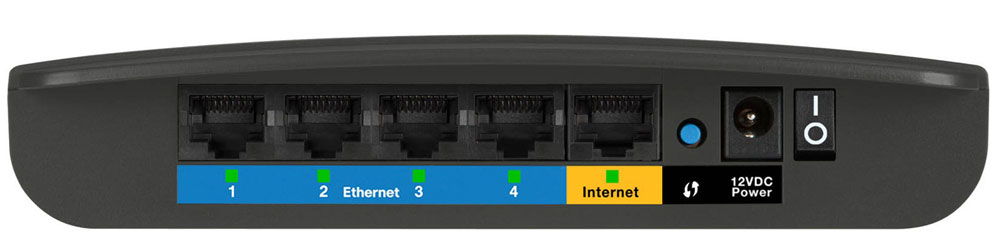
Papildus tam, ka šī ražotāja ierīcēm ir raksturīga uzticamība un stabilitāte aprīkojuma darbībā, maršrutētājs ir ievērojams arī ar izskatu, iekšējo ierīci un tās izmaksām. Un to ir arī diezgan viegli iestatīt, ko jūs varat pārliecināties vēlāk.
Iestatot Linksys E1200
Ir vērts atzīmēt, ka pirms Linksys E1200 tīmekļa parametru rediģēšanas datorsistēmā savienojuma rekvizītos jāinstalē IP un DNS datu automātiska noteikšana interneta protokolā 4.
Lai instalētu internetu, pievienojiet ierīci datoram un ievadiet tā iestatījumu saskarni - ievadiet pārlūka 192 adreses joslā.168.Viens.Viens. Pēc šīs darbības jums jāievieš pieteikšanās un parole - parasti tās ir pieteikšanās un paroļu kombinācijas. Ja tie nebija piemēroti, apskatiet maršrutētāja aizmuguri vai apskatiet lietotāja rokasgrāmatu, kas norāda uz citiem ieejas datiem.
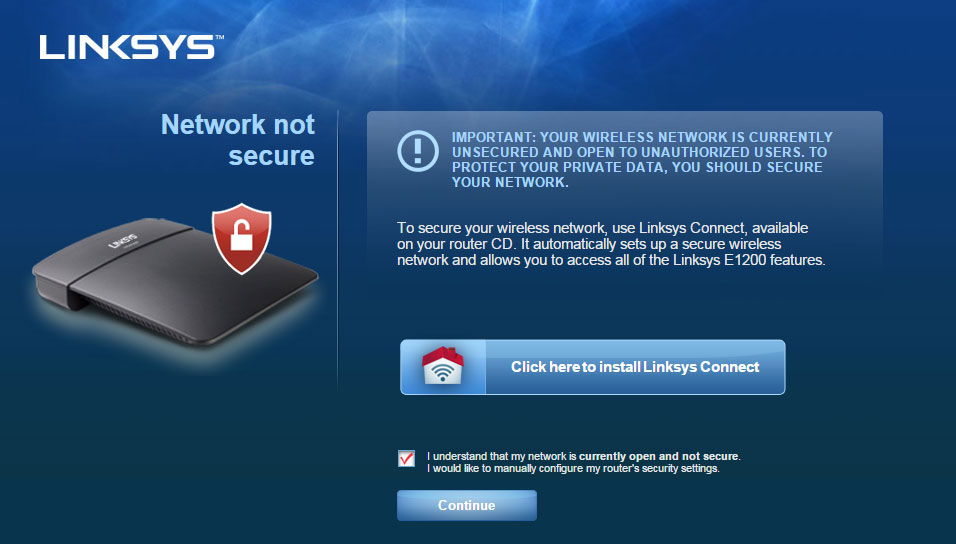
Pēc konfigurāciju iegūšanas tīmeklī, sekojiet šādiem jautājumiem:
- Atveriet pirmo sadaļu "Iestatījumi" un norāda "Pamata iestatījumi".
- Veidlapā atlasiet interneta savienojuma veidu, ko nodrošina jūsu pakalpojumu sniedzējs:
- Izvēloties automātisku DHCP konfigurāciju, dati vairs nav nepieciešami - saglabājiet izmaiņas, pēc kurām notiks savienojums ar tīklu.
- Izvēloties zemāk esošo statiskās IP adreses veidu, jums jāievada IP kombinācija, DNS adreses un vārtejas maska - visa informācija jāsniedz interneta pakalpojumu sniedzējam.
- PPPOE savienojumam, tādi dati kā lietotājs un parole, IP un DNS nosaukums (vai to automātiskā kvīts) ir arī ievadīti arī resursdatora nosaukums, iespējams, būs nepieciešams arī resursdatora nosaukums. Pēc visu izmaiņu uzturēšanas ir nepieciešams pārlādēt maršrutētāju, lai tās stātos spēkā.
- Protokoliem L2TP un PPTP ir arī jāievada papildu dati - tos visus nodrošina pakalpojumu sniedzējs un tas ir piemērots tajā pašā lapā.
- Veidlapas apakšā joprojām ir izvēlne par datora MAC adreses izmantošanu - uzziniet, vai pakalpojumu sniedzējs ir saistošs caur šo parametru. Ja nepieciešams, jūs to atradīsit, izmantojot sistēmas tīkla savienojuma izvēlni. Lai to izdarītu, atlasiet aktīvo savienojumu, noklikšķiniet uz "stāvokļa" un rindkopā "Informācija", jūs redzēsit fizisko adresi, kas jāievada aprīkojuma tīmekļa iestatījumos.
Bezvadu Wi-Fi savienojuma uzstādīšana
Sadaļā "Bezvadu tīkls" jūs varat atjaunināt sava savienojuma nosaukumu, kas tiek parādīts citās ierīcēs, meklējot caur Wi-Fi, ievietojiet paroli, lai neviens no nepiederošajiem nevarētu izmantot internetu. Tas viss tiek darīts šādi:
- Atlasiet "Pamata iestatījumi ..." Cilne ... ".
- Pirmkārt, atzīmējiet vienumu "Manuāli", no Drop -down saraksta atlasiet jauktu tīkla darbības režīmu.
- Tīkla nosaukuma rindā jūs varat izveidot savienojuma nosaukumu.
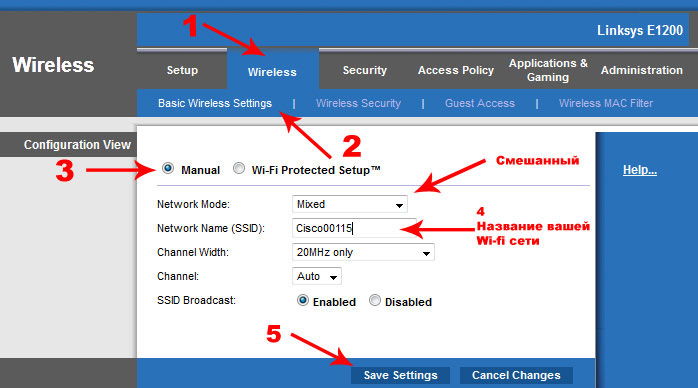
- Lai izveidotu paroli, drošības režīma rindā atlasiet “Bezvadu tīkla drošības”.
- Turklāt zemākajā rindā ar nosaukumu "Identifikācijas frāze" Ievadiet paroli - mēģiniet padarīt to diezgan sarežģītu.
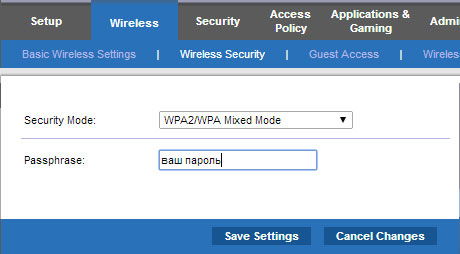
Pēdējais, kas jādara, ir aizsargāt maršrutētāja tīmekļa vietni, lai neviens nevarētu mainīt tīkla parametrus savtīgiem mērķiem. Tas tiek darīts, izmantojot sadaļu "Administrācija" vietnē Linksys E1200, kur tiek nodrošināti lauki, lai izveidotu savu atslēgu.
Jaunas programmaparatūras instalēšana
Šī maršrutētāja programmaparatūras atjauninājums ir šāds:
- Atvienojiet pakalpojumu sniedzēja kabeli no WAN savienotāja maršrutētājā, pašai ierīcei jābūt savienotai ar datoru, izmantojot tīkla vadu.
- Ievadiet maršrutētāja iestatījumus, izmantojot pārlūku.
- Izvēlnes augšpusē jūs redzēsit pašreizējās programmaparatūras numuru - noklikšķiniet uz tā, pēc kura programmatūras vadības logs parādīsies jūsu priekšā, un tas tiks ierosināts saglabāt programmatūras failu datorā.
- Norādiet faila ceļu, pēc tam noklikšķiniet uz "Nosūtīt" un gaidiet programmaparatūras pārinstalēšanas procesa beigas.
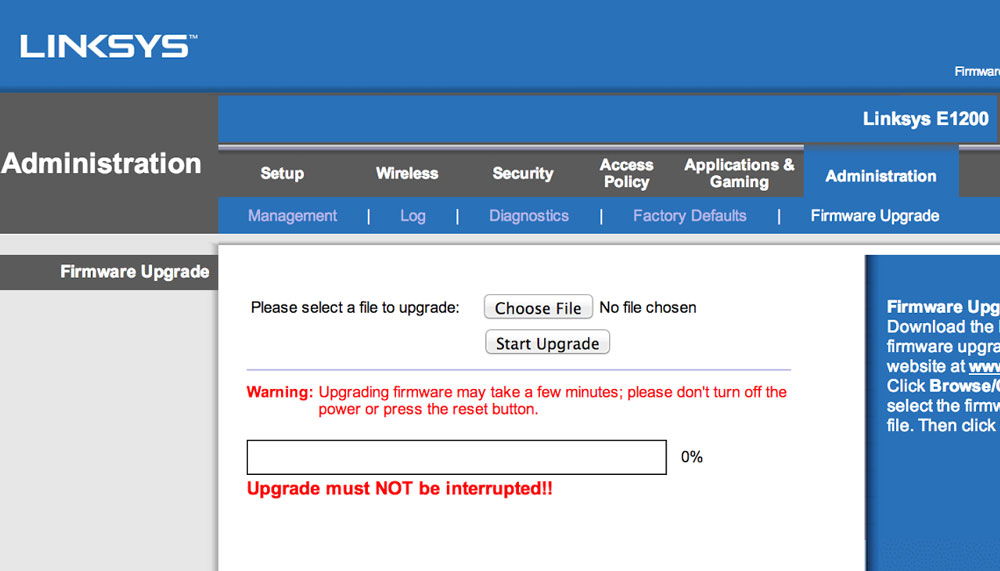
Kā redzat, Cisco Linksys E1200 maršrutētāju ir viegli iestatīt un mainīt programmaparatūru. Izvēlnes saskarne ir pārdomāta un konsekventa. Šis modelis apvieno labu kvalitāti un izturību, visu attiecīgo funkciju klātbūtni mājās lietošanai un, protams, patīkama cena.
- « VirtualBox izmantošanas metodes
- Ko darīt, ja nav iespējams izveidot savienojumu ar Wi-Fi tīklu un WPA, WPA2 aizsardzība tiek izsvītrota? »

